İlan
Chromebook'unuz durdu mu? Sayfaları yüklemek yavaş mı? Genel olarak yavaşlıyor mu? Zaman Chrome'u tekrar hızlandırın Chromebook Deneyiminizi HızlandırmaKolay ayarlamalar ve kısayollarla Chromebook deneyiminizi iyileştirmek ister misiniz? Cihazınızın günlük kullanımınızı iyileştirmek ve basitleştirmek için çok fazla zaman tasarrufu ve az bilinen numaralar vardır. Daha fazla oku .
Kendimi hevesli bir Chromebook kullanıcısıyım ve kullanımlarını ucuz, güvenilir dizüstü bilgisayarlar Ucuz bir dizüstü bilgisayara mı ihtiyacınız var? İşte Amazon Okula Dönüş Satışında En İyi 5 ChromebookYeni okul dönemi neredeyse burada ve onunla birlikte, Amazon'un izniyle Chromebook'ların bir kayalık bir fiyata. İşte en iyilerinden bazıları. Daha fazla oku , Kendi Chromebook'umun çok yavaşladığını gördüm. Sonunda işleri halledene kadar, sayfalarım inanılmaz derecede yavaş yükleniyordu ve nedenini bilmiyordum.

Chromebook'umdaki diğer hesapları silmek kadar ileri gittim ve bir Powerwash yapmak üzereydim, bunu düzeltmek için daha kalıcı bir yol olması gerektiğini fark ettiğimde. Buna neyin sebep olduğunu bilmeseydim, birkaç ay içinde tekrar başka bir Powerwash yapmam gerekirdi. Yapabileceğin gibi değil
Chrome'u kullanmayı bırak Google Chrome'dan nefret ediyorum ama içinde sıkıştım. İşte NedeniChrome'da vs. Firefox savaşı, Google kullanıcıları ile beraberim. Ama istemiyorum. Chrome benim tercih ettiğim tarayıcı olduğu için tercih ettiğim tarayıcı. Daha fazla oku Chromebook kullandığınızda da.İşte sonunda Chromebook'umun hızını sabitleyen ve tekrar yeni gibi yapan püf noktaları. Kendiniz deneyin.
Bu kılavuzun her adımı sorununuza neyin neden olduğunu anlamak için önemlidir, ancak Chromebook'unuzu sonuna kadar hızlandırmak için nihai hileden ayrıldım.
Chromebook'larda RAM Kullanımını Görüntüleme
Görüntülemek için Chromebook’un bellek kullanımı Yükleme veya Tarama? Tarayıcınızı Yavaşlatan Uzantıları BulmaNe kadar fazla uzantı çalıştırırsanız, tarayıcınızın o kadar fazla belleğe ihtiyacı olur ve tarayıcı deneyiminizi agonize edici derecede yavaş bulabilirsiniz. Ancak, en fazla belleği kullanan uzantıları nasıl belirlersiniz? Daha fazla oku , Menü düğmesini (Chrome'un sağ üst kısmındaki üç satır) tıklayın, ardından Diğer Araçlar'ı ve Görev yöneticisini seçin. Ayrıca kullanabilirsiniz Üst Karakter + Esc klavye kısayollarını tercih ederseniz.
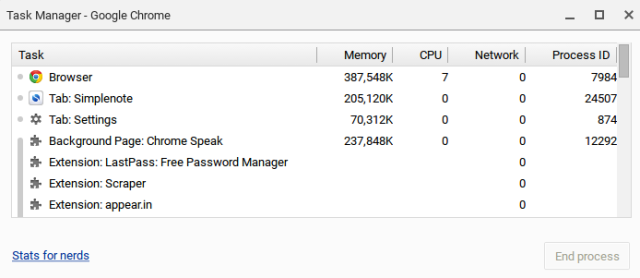
Daha fazla bilgi edinmek isterseniz, bu pencerenin sol alt kısmındaki "Nerds İstatistikleri" bağlantısını tıklayın. Alternatif olarak, buraya gidin: chrome: // hafıza-yönlendirme /
RAM Kullanımınızı Analiz Etme: Ne Durdurmalı
Yukarıdaki bu işlem size Chromebook'unuzda en fazla belleği kaplayan tüm uzantıları ve sekmeleri gösterecektir. Bu, birçok sekmeyi açık bırakarak ve bir yığın uzantıyı çalıştırarak ciddi şekilde yeniden düşünmenizi sağlayacaktır.
Bazı harikalar var sekme alışkanlığınızı kontrol altında tutacak araçlar Chrome Tüm RAM'inizi Geziyor mu? Bu 2 Uzantıyla Davranmasını SağlayınChrome mu yoksa Firefox mu? Bu, bugünün teknoloji topluluğunda en sıcak soru olabilir ve asla doğrudan bir cevap bulamayacağınız bir soru olabilir. Şahsen, her iki tarayıcının da harika olduğunu düşünüyorum, ancak Firefox'u daha çok kullanıyorlar ... Daha fazla oku , bu yüzden onları kontrol et. Ben bir uzantı hayranıyım Bir Sekme, Günlük Bağlantılar ve Sabah kahvesi ihtiyaç duyduğunuzda favori sekmelerinizi hızlı bir şekilde açmanızı kolaylaştırmak için. Bu şekilde, ilk etapta çok fazla sekmenin açık kalmasına gerek kalmaz.
Tüm tarayıcılar çok fazla uzamanın ağırlığı altında yavaşlamak Tarayıcınızı Hızlandırmak İçin Ne Yapabilirsiniz?Eğer benden hoşlanıyorsanız ve günün büyük bir bölümünü web'e göz atarak geçiriyorsanız, yavaş, şişmiş bir tarayıcıya sahip olmanın ne kadar sinir bozucu olduğunu anlarsınız ... Daha fazla oku . Kedere neden olan uzantıları ziyaret ederek devre dışı bırakın. chrome: uzantılar veya aracılığıyla bu sayfaya gidin Menü> Diğer Araçlar> Uzantılar. Uzantıları buradan kolayca devre dışı bırakabilir veya silebilirsiniz. Şahsen, uzantıyı seviyorum yaygınlığı, favori uzantılarınızı açıp kapatmayı gerçekten kolaylaştırır.
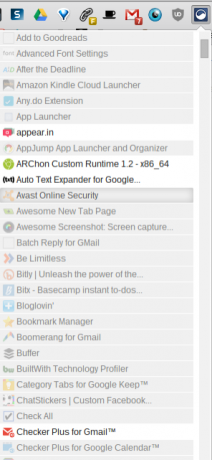
Ayrıca, sekmeleri ve uzantıları çalışır durumda bıraktıkça diğer kullanıcıların oturumlarını kapatmanız gerektiğini de görebilirsiniz.
Bu analizde “Arka Plan Sayfası: Google Drive” kaynaklarınızın çoğunu kullanıyorsa, bu makaledeki son ipucuna geçin.
Bazı Ayarları Devre Dışı Bırak
Birçok kullanıcı için Chrome'un yardımcı olmak için çok uğraştığını ve bu durumun yavaşladığını görüyorlar. Gitmeyi dene Menü> Ayarlar> Gelişmiş Ayarlar> Gizlilik ve aşağıdaki iki seçeneğin kapatılması:
- “Sayfaları daha hızlı yüklemek için kaynakları önceden getir”
- “Gezinme hatalarının çözülmesine yardımcı olması için bir web hizmeti kullanın”
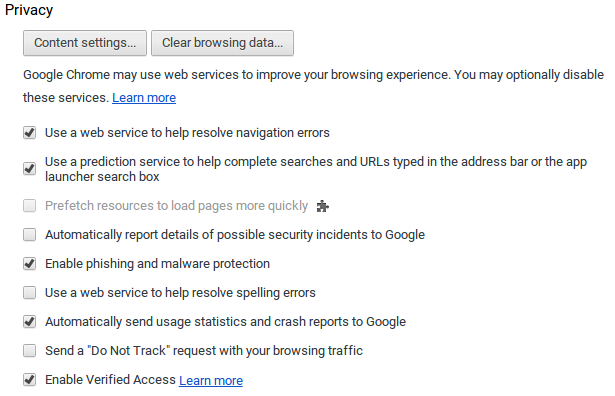
Chromebook'unuzu yeniden başlatın
Bazı uzantılar ve işlemler sadece biraz tehlikeli ve zamanla daha fazla bellek kullanmaya devam edecek. Bununla mücadele etmek için ara sıra yeniden başlatma harikalar yaratacak. Hadi, sadece birkaç saniye sürüyor!
Çevrimdışı Modda Google Drive RAM Kullanıyor
“Arka Plan Sayfası: Google Drive” tarafından büyük miktarda bellek kullanımı fark ettiyseniz, bu ipucu tam size göre. Şüphesiz Google Drive'ınızda çok fazla dokümanınız var ve bu Chromebook'unuzun yavaşlamasına neden oluyor. Bunun nedeni, Google'ın dokümanlarınızı çevrimdışı kullanımınız için senkronize etmesidir. Drive dokümanları çok az olan bir kullanıcı bunu fark etmez.
Bunu düzeltmek için Google Drive Ayarlarınızı ziyaret etmeniz gerekir. Şuraya git: drive.google.com, sağ üstteki dişli çark simgesini tıklayın ve "Çevrimdışı düzenleyebilmeniz için Google Dokümanlar, E-Tablolar, Slaytlar ve Çizimler dosyalarını bu bilgisayara senkronize et" seçeneğini kaldırın.
Beklediğiniz gibi, artık tüm belgelerinizi çevrimdışı düzenlemek için anında erişiminiz yok. Ancak, çoğu zaman çevrimiçi olduğunuzda, çoğu insan bugünlerde olduğu gibi, umursamayacaksınız bile. Ve Chromebook'unuz tekrar hızlı olacak!
Başka Ne Chromebook'larda Aşırı Bellek Kullanımı Düzeltir?
Bir Powerwash'ın yanı sıra, Chromebook'unuz sayfaları yüklemek için yavaş olduğunda işleri düzeltecek ne buldunuz?
Ange çevrimiçi çalışmayı, yazmayı ve sosyal medyayı seven bir İnternet Çalışmaları ve Gazetecilik mezunudur.


